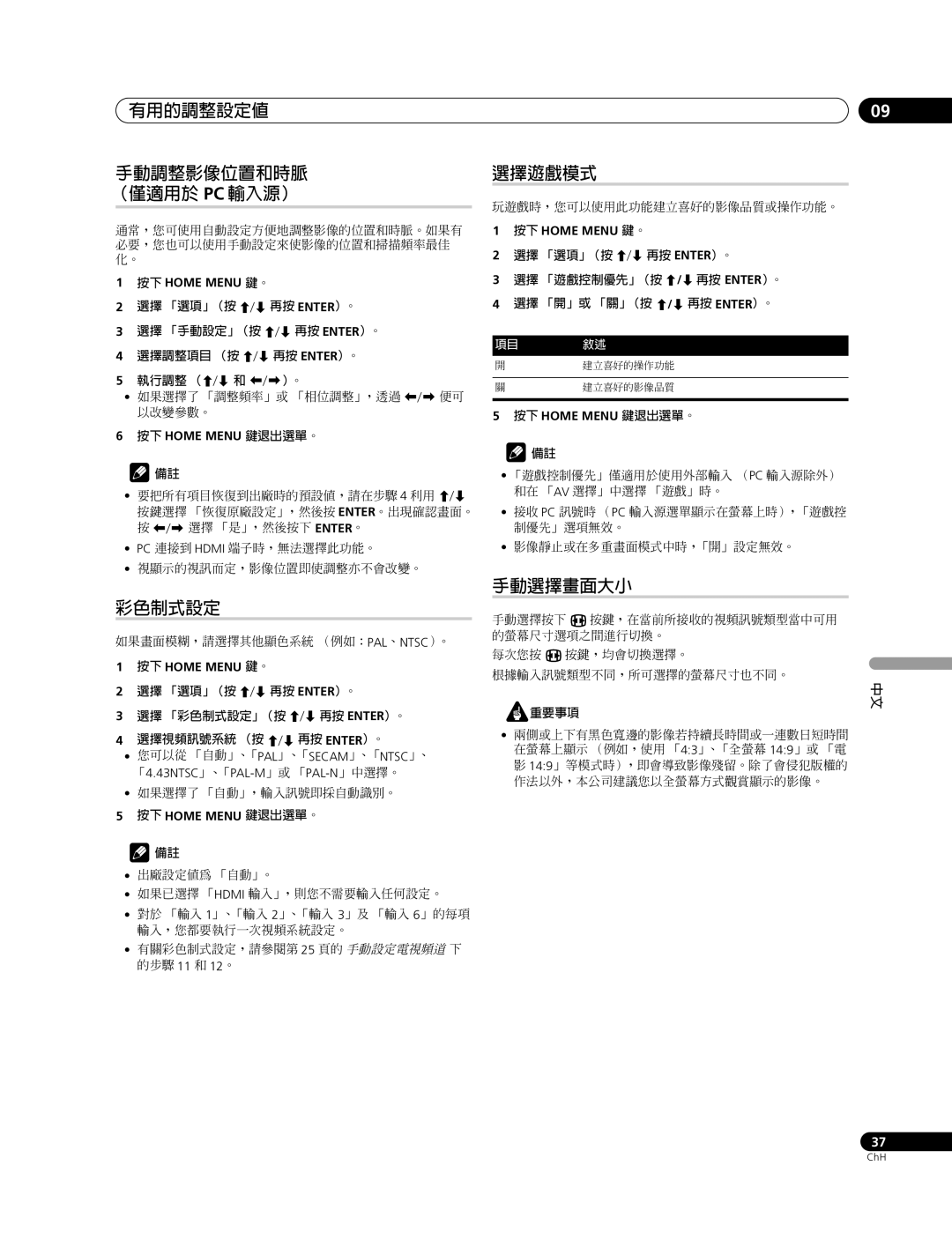有用的調整設定值
手動調整影像位置和時脈 (僅適用於 PC 輸入源)
通常,您可使用自動設定方便地調整影像的位置和時脈。如果有 必要,您也可以使用手動設定來使影像的位置和掃描頻率最佳 化。
1 | 按下 HOME MENU 鍵。 |
|
| |
2 | 選擇 「選項」(按 | 再按 ENTER)。 |
| |
3 | 選擇 「手動設定」(按 | 再按 ENTER)。 |
| |
4 | 選擇調整項目 (按 | 再按 ENTER)。 |
| |
5 | 執行調整 ( | 和 | )。 |
|
| • 如果選擇了 「調整頻率」或 「相位調整」,透過 | 便可 | ||
| 以改變參數。 |
|
|
|
6按下 HOME MENU 鍵退出選單。
![]() 備註
備註
•要把所有項目恢復到出廠時的預設值,請在步驟 4 利用
按鍵選擇 「恢復原廠設定」,然後按 ENTER。出現確認畫面。
按 選擇 「是」,然後按下 ENTER。
•PC 連接到 HDMI 端子時,無法選擇此功能。
•視顯示的視訊而定,影像位置即使調整亦不會改變。
彩色制式設定
如果畫面模糊,請選擇其他顯色系統 (例如:PAL、NTSC)。
1 | 按下 HOME MENU 鍵。 |
|
|
2 | 選擇 「選項」(按 | 再按 ENTER)。 | |
3 | 選擇 「彩色制式設定」(按 | 再按 ENTER)。 | |
4 | 選擇視頻訊號系統 (按 |
| 再按 ENTER)。 |
•您可以從 「自動」、「PAL」、「SECAM」、「NTSC」、
「
•如果選擇了 「自動」,輸入訊號即採自動識別。
5按下 HOME MENU 鍵退出選單。
![]() 備註
備註
•出廠設定值為 「自動」。
•如果已選擇 「HDMI 輸入」,則您不需要輸入任何設定。
•對於 「輸入 1」、「輸入 2」、「輸入 3」及 「輸入 6」的每項 輸入,您都要執行一次視頻系統設定。
•有關彩色制式設定,請參閱第 25 頁的 手動設定電視頻道 下 的步驟 11 和 12。
選擇遊戲模式
玩遊戲時,您可以使用此功能建立喜好的影像品質或操作功能。
1 按下 HOME MENU 鍵。
2 選擇 「選項」(按 | 再按 ENTER)。 |
3 選擇 「遊戲控制優先」(按 / 再按 ENTER)。
4 選擇 「開」或 「關」(按 / 再按 ENTER)。
項目敘述
開建立喜好的操作功能
關建立喜好的影像品質
5按下 HOME MENU 鍵退出選單。
![]() 備註
備註
•「遊戲控制優先」僅適用於使用外部輸入 (PC 輸入源除外) 和在 「AV 選擇」中選擇 「遊戲」時。
•接收 PC 訊號時 (PC 輸入源選單顯示在螢幕上時),「遊戲控 制優先」選項無效。
•影像靜止或在多重畫面模式中時,「開」設定無效。
手動選擇畫面大小
手動選擇按下 f 按鍵,在當前所接收的視頻訊號類型當中可用 的螢幕尺寸選項之間進行切換。
每次您按 f 按鍵,均會切換選擇。
根據輸入訊號類型不同,所可選擇的螢幕尺寸也不同。
![]() 重要事項
重要事項
•兩側或上下有黑色寬邊的影像若持續長時間或一連數日短時間 在螢幕上顯示 (例如,使用 「4:3」、「全螢幕 14:9」或 「電 影 14:9」等模式時),即會導致影像殘留。除了會侵犯版權的 作法以外,本公司建議您以全螢幕方式觀賞顯示的影像。
09
中文
37
ChH